Ele fornece um aplicativo Teclado samsung A atualização agora é uma boa combinação com Aplicativos de teclado Afiliado de terceiros.
Como o aplicativo de teclado Samsung inclui todos os recursos básicos, como emojis و Gifs Área de transferência e suporte para vários idiomas e previsões de palavras E suporte a gestos E muito mais. No entanto, ainda existem alguns recursos ocultos, como caneta de realidade aumentada, emojis GIF, ajuste de tamanho do teclado, etc. Enterre-o sob as configurações O que pode levar a escrita para o próximo nível.
Você está ciente de todos os novos recursos? Não se preocupe com este tema, você encontrará as melhores dicas para o aplicativo de teclado Samsung e todos os seus recursos.
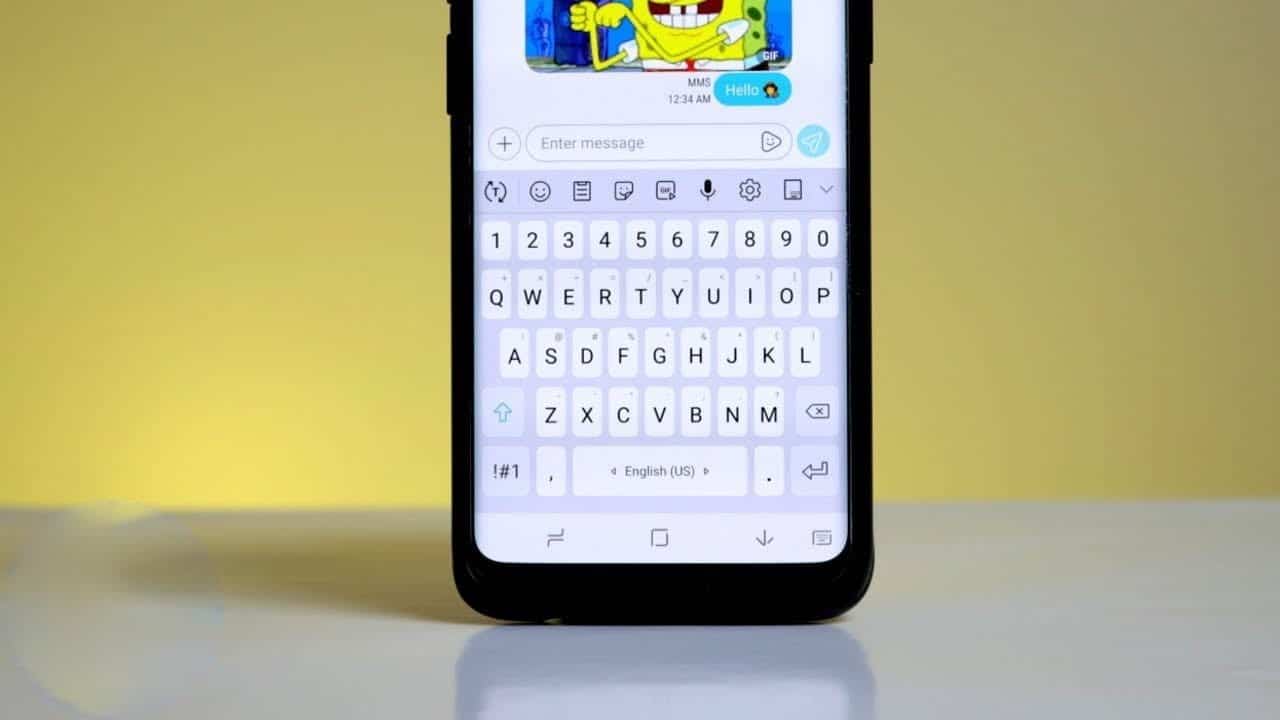
Dicas e truques do teclado Samsung
1. Google Digitação por Voz
Uma das razões pelas quais adoro usar Gboard هو Escrita fonética. Costumo usar a digitação por voz quando tenho que escrever textos longos no meu telefone.
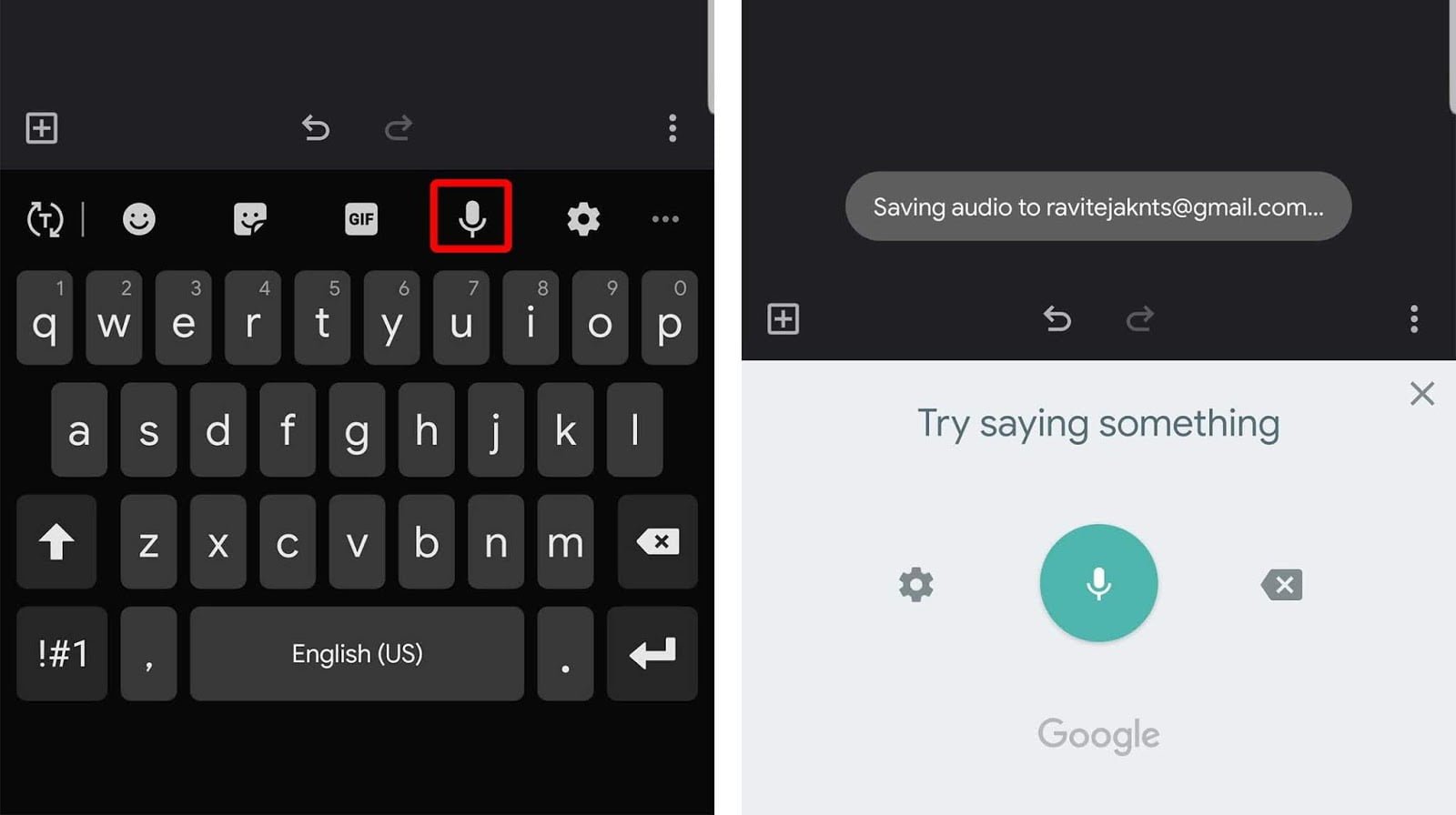
Felizmente, a Samsung oferece um serviço Google Voice Typing Incluído com teclado Samsung. Para mostrar a Digitação por voz do Google, basta clicar no pequeno ícone do teclado no canto inferior direito do seu telefone e selecionar “Google Voice Typing“No menu pop-up. A única ressalva aqui é que, embora haja suporte a vários idiomas, esse recurso funciona bem apenas para inglês. Este recurso torna-se completamente sem importância se você estiver usando outros idiomas.
2. Pesquise GIFs e Emojis
Estes dias, você conta Imagens GIF E emojis são recursos muito populares que deveriam estar disponíveis em qualquer Teclado , Mas a maioria deles não tem a opção de pesquisar, o que torna muito difícil encontrar o GIF ou Emoji certo para a situação em que você se encontra.
Com o teclado Samsung, você pode encontrar GIFs ou Emoji facilmente apenas procurando por eles, assim como faz com o Gboard.
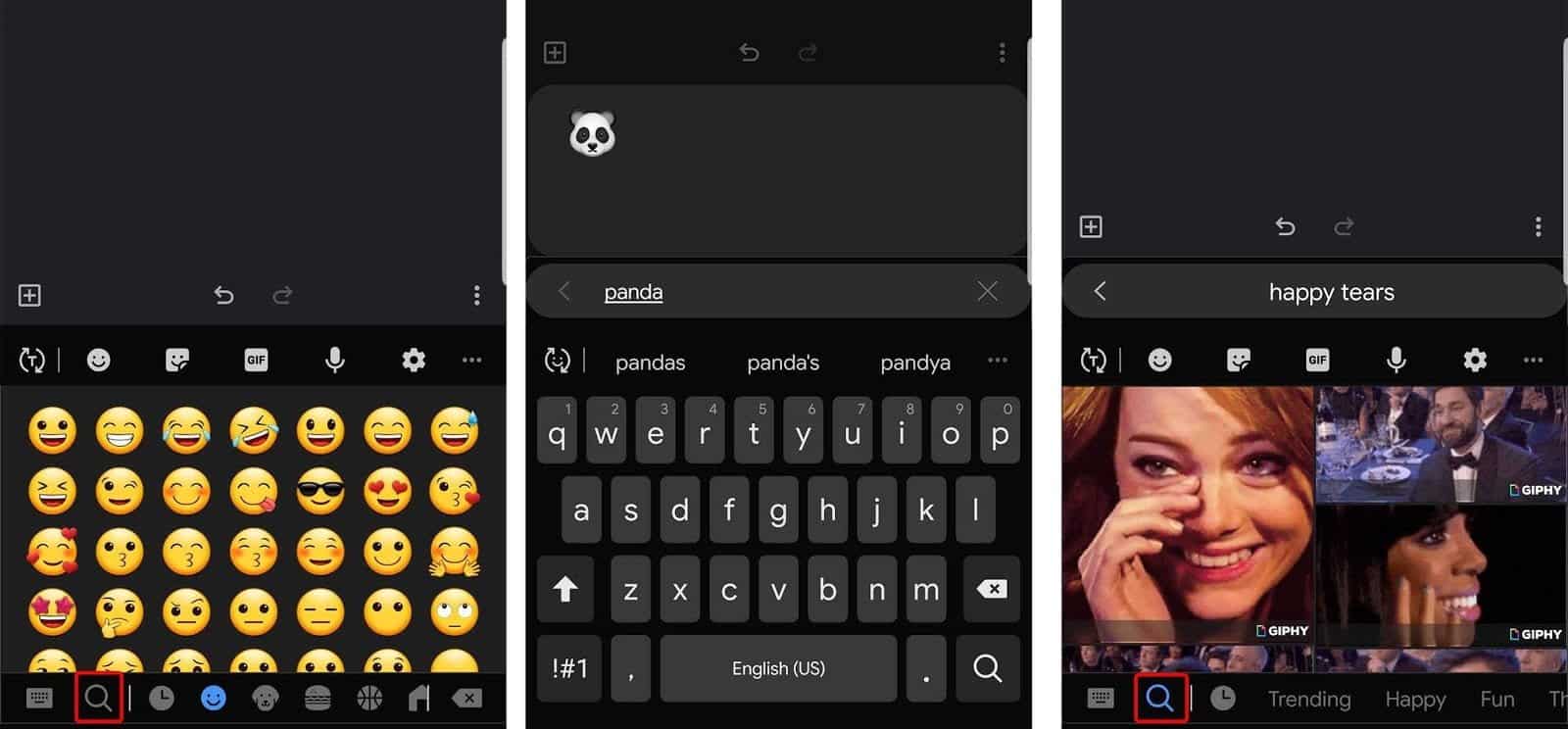
Você pode pesquisar usando palavras como lágrimas, feliz, feriado, feriados, lista de atores, nomes de filmes ou até mesmo a palavra que deseja enviar, e essa pesquisa mostrará alguns GIFs que podem estar relacionados ao que você deseja transmitir seu significado. E você pode pesquisar por Emoji Com nomes de expressão, nomes de animais, nomes de flores, etc. para encontrar os emojis necessários.
Você pode encontrar facilmente o botão de pesquisa na opção GIF ou Emoji.
3. Emojis de RA
Em primeiro lugar, o recurso AR Emojis não está vinculado a nenhum lugar Animojis da Apple. É apenas Adesivos Até o próprio teclado Samsung confirma isso, colocando-o na seção de adesivos.
De qualquer forma, os adesivos de teclado Samsung são melhores do que Adesivos Que você pode encontrar em qualquer teclado, onde você pode Crie seus pôsteres Seu próprio usando seu rosto. A qualidade desses adesivos é tão boa quanto a de qualquer Pacote de adesivos Disponível.

Se a Samsung tivesse lançado adesivos de RA, isso teria transmitido o significado muito melhor. E se você quiser criar adesivos com seu próprio rosto, você sempre tem essa opção com o teclado Samsung.
4. Escrita com S Pen
Se você estiver usando Telefone de nota , Este recurso será um bônus adicional para você. Onde o chat oferece a você uma experiência de digitação modelo. Você pode escolher Modo de escrita à mão No teclado, você pode escrever no teclado com a S Pen em vez de escrever à mão usando o teclado.
A Samsung fez um excelente trabalho ao reconhecer sua escrita, mesmo no modo de digitação livre. Este recurso economiza muito tempo ao digitar, uma vez que você se acostuma.
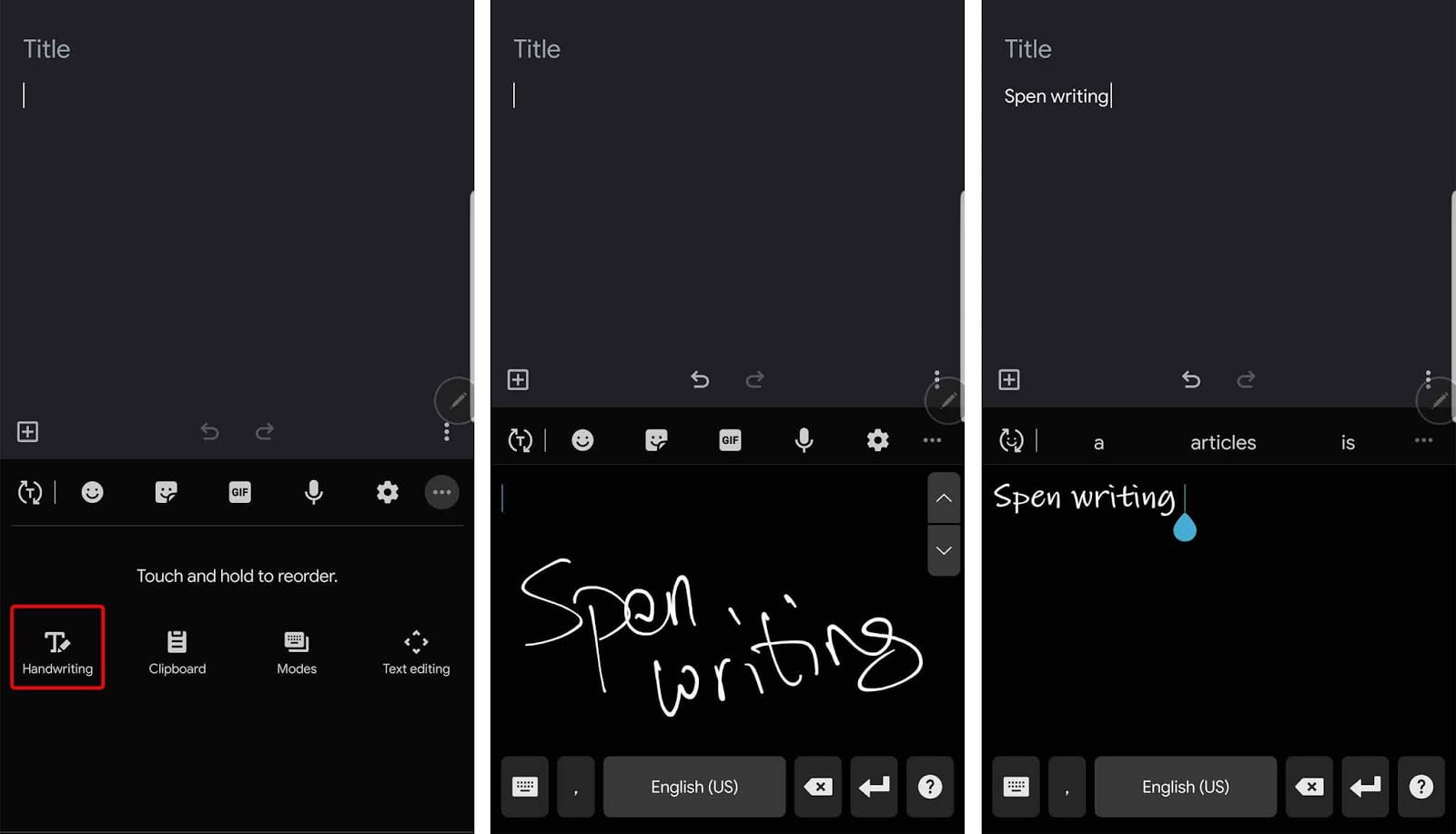
Você ainda tem uma opção habilitada Caneta S Para escrever automaticamente ao usar a S pen. Para ativar esta opção, você pode ir para as configurações do teclado Samsung e ativar Descoberta de caneta.
Agora, se você operar o teclado com a mão, obterá um teclado normal e se o ligou com o Spen, você pode ter um teclado Spen.
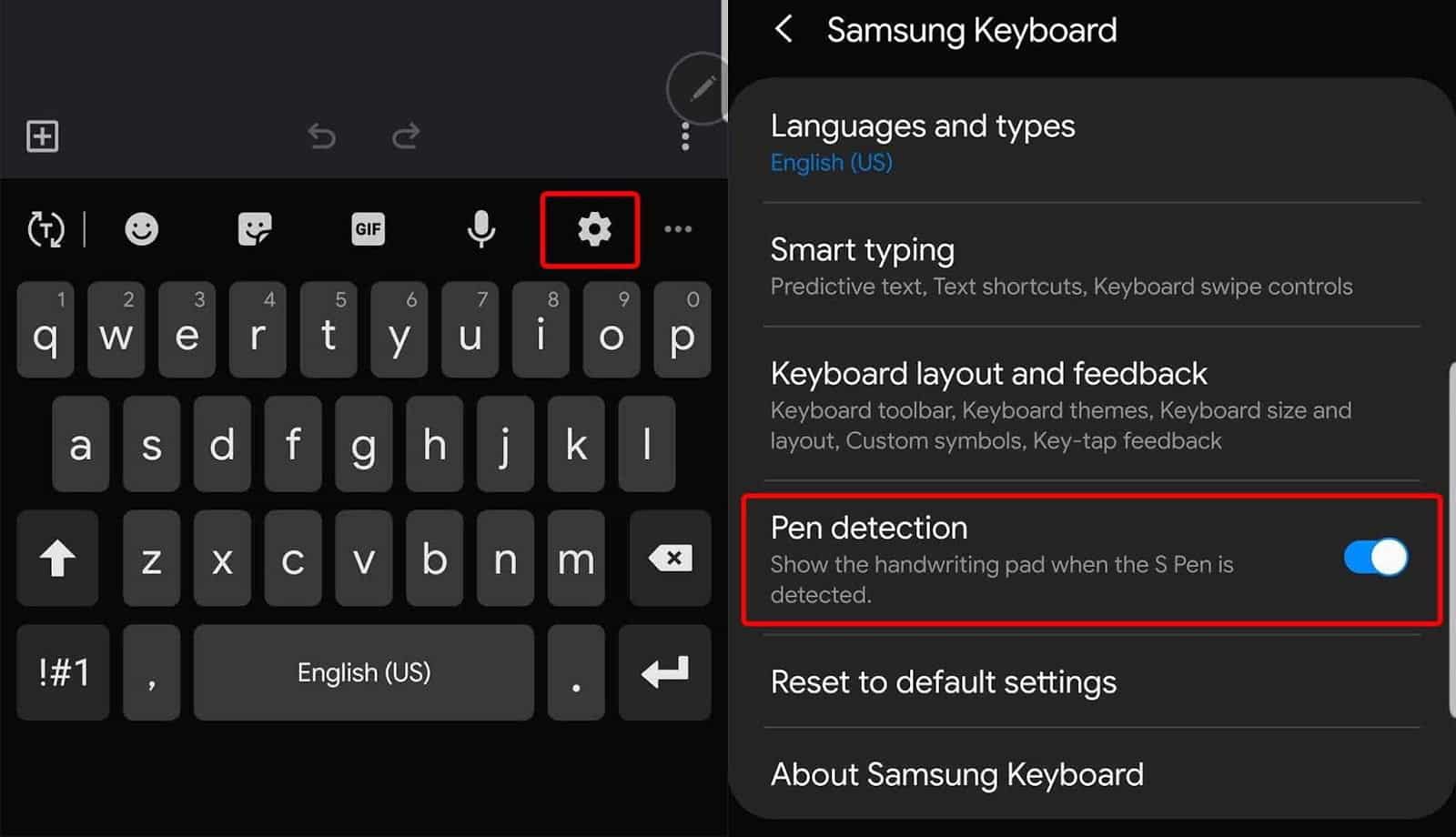
5. Mais previsões
Na maioria dos teclados, você pode encontrar 3 previsões. Mas o teclado Samsung levou isso a um nível totalmente novo de 9 previsões.
Embora nem todos eles sejam exibidos na barra de ferramentas, você pode simplesmente acessá-los pressionando o menu de 3 pontos (...). Em mais de 90% dos casos, você concorda com suas três principais previsões. Mas pode haver momentos em que você precise de mais previsões e tenha esse recurso à mão.
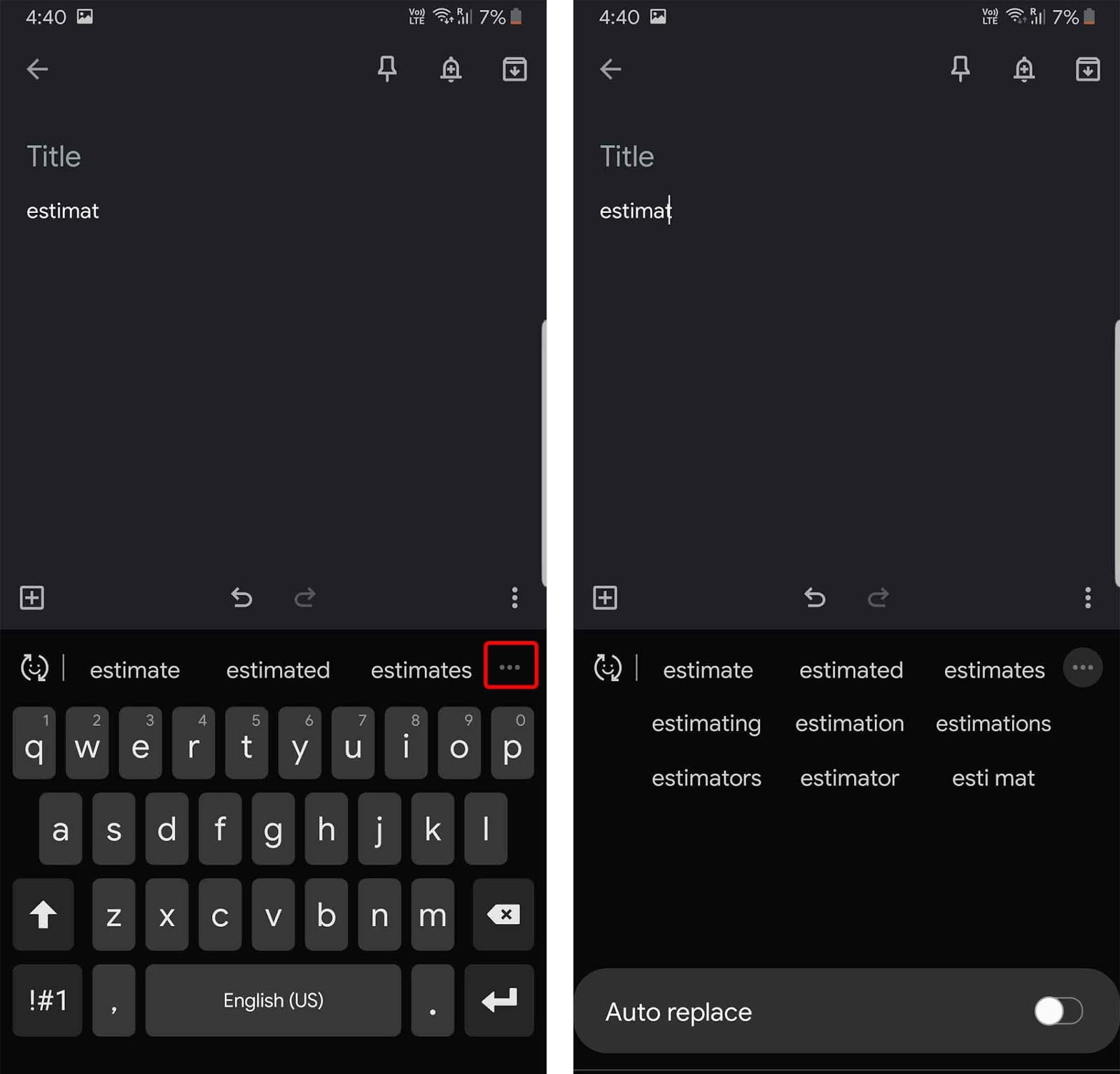
6. Recursos e modo de alto contraste
Se você gosta de personalização, vai adorar esse recurso.
Existe uma opção chamada teclado de alto contraste nas configurações do teclado Samsung. Você pode habilitá-lo indo para Configurações do teclado -> layout e notas do teclado -> habilitar o modo de alto contraste.
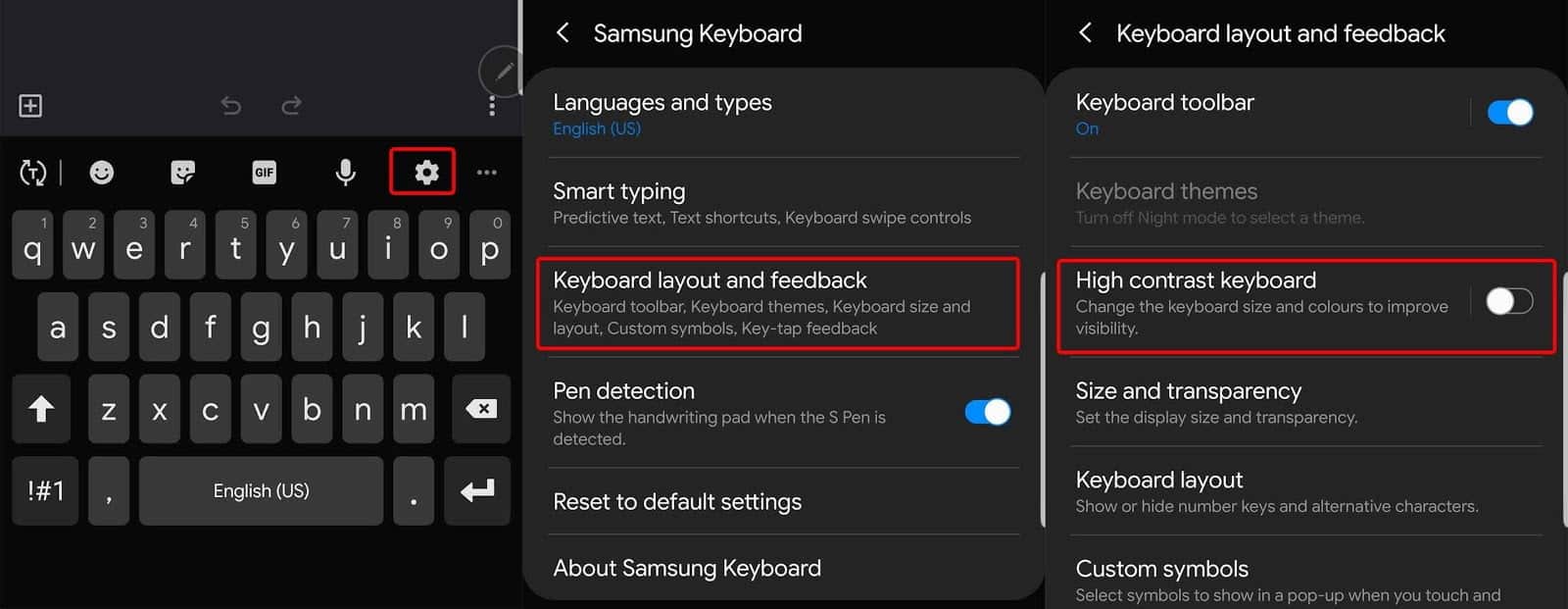
Você pode clicar nesta opção e selecionar um dos quatro teclados em modo de alto contraste.
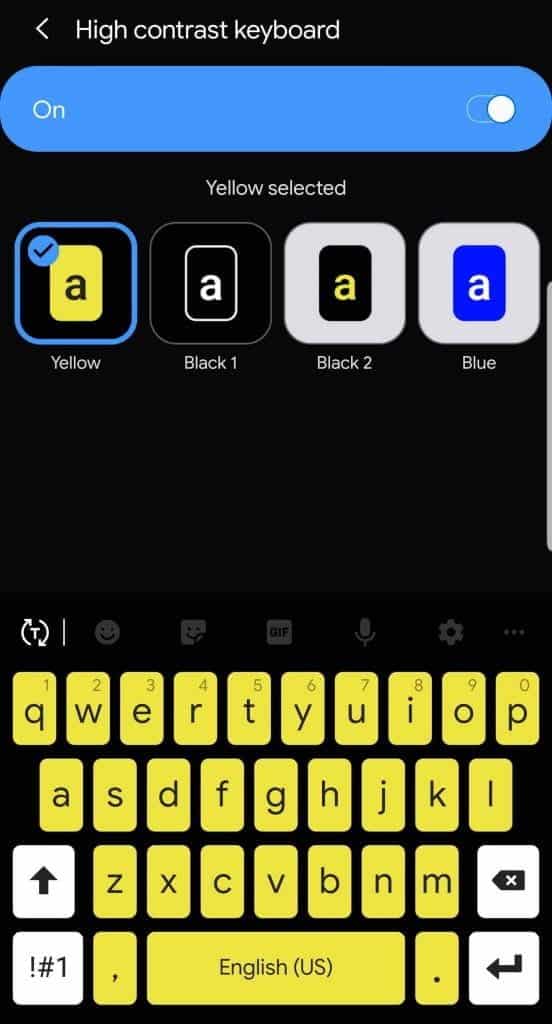
Caso contrário, você pode abrir o aplicativo Galaxy Theme e escolher qualquer tema. Esses temas também serão aplicados ao teclado.
7. O teclado está na parte superior
Pode parecer um recurso sem importância, mas é algo que uso todos os dias, mesmo sem saber.
Depois de lançar o Infinity Display na Samsung, o teclado era difícil de usar porque ele caía após pressionar acidentalmente a barra de navegação quando você precisava pressionar a barra de espaço. Mas a Samsung resolveu esse problema colocando o teclado em cima da barra de navegação. Isso pode ser uma vantagem se você tiver mudado para aplicativos de teclado de terceiros, pois eles não estão tirando proveito deles.
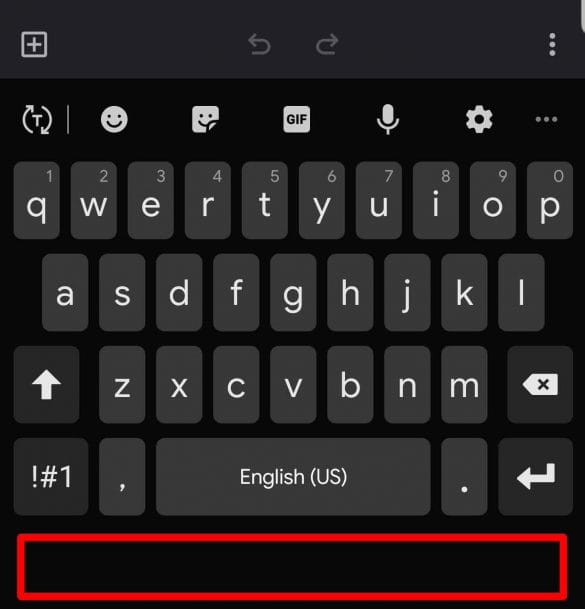
8. Ações rápidas e personalizadas
A Samsung garantiu um botão de ponto de parada total no teclado porque é o caractere mais usado. Mas, mantendo-o pressionado, você pode obter mais 10 caracteres que podem ser úteis para você. Que você pode mudar a seu gosto, dependendo dos personagens que você mais usa.
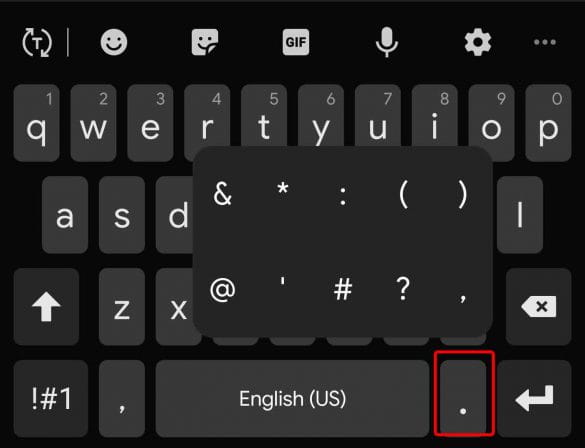
Para definir ações rápidas personalizadas. Vamos para Configurações do teclado Samsung -> Feedback e layout do teclado -> Ícones personalizados E você pode definir os caracteres usados com mais frequência como ações rápidas.
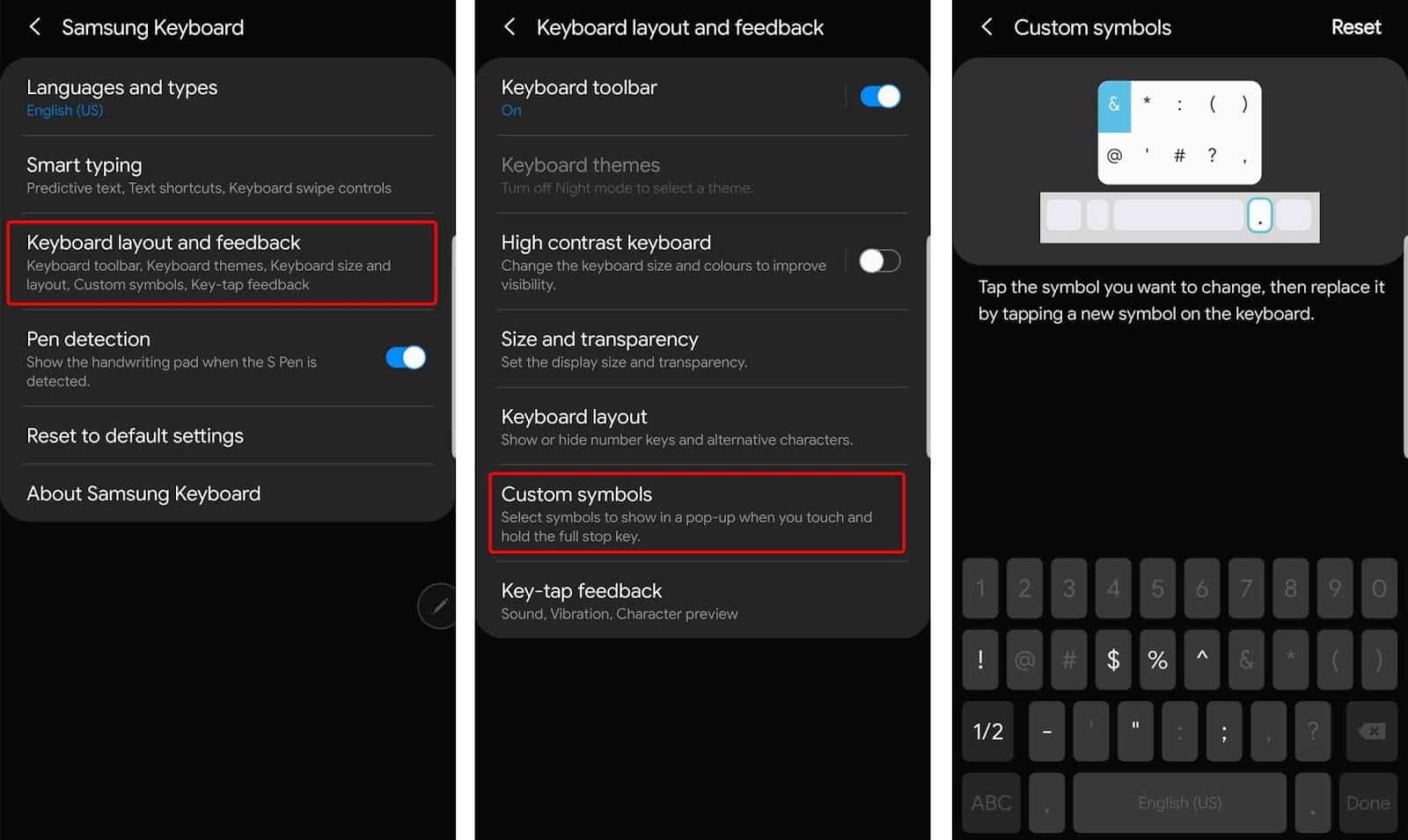
Na seção de layout e comentários do teclado, você também pode ativar as teclas numéricas.
Com ele, você não precisa mudar para a seção de números e letras da seção do alfabeto todas as vezes.
9. Copiando fotos
Mesmo para Para um gerenciador de área de transferência No teclado, o teclado Samsung tem alguns truques.
O melhor deles é que você pode copiar as fotos e armazená-las na "área de transferência". E você pode até acessar as imagens diretamente da área de transferência.
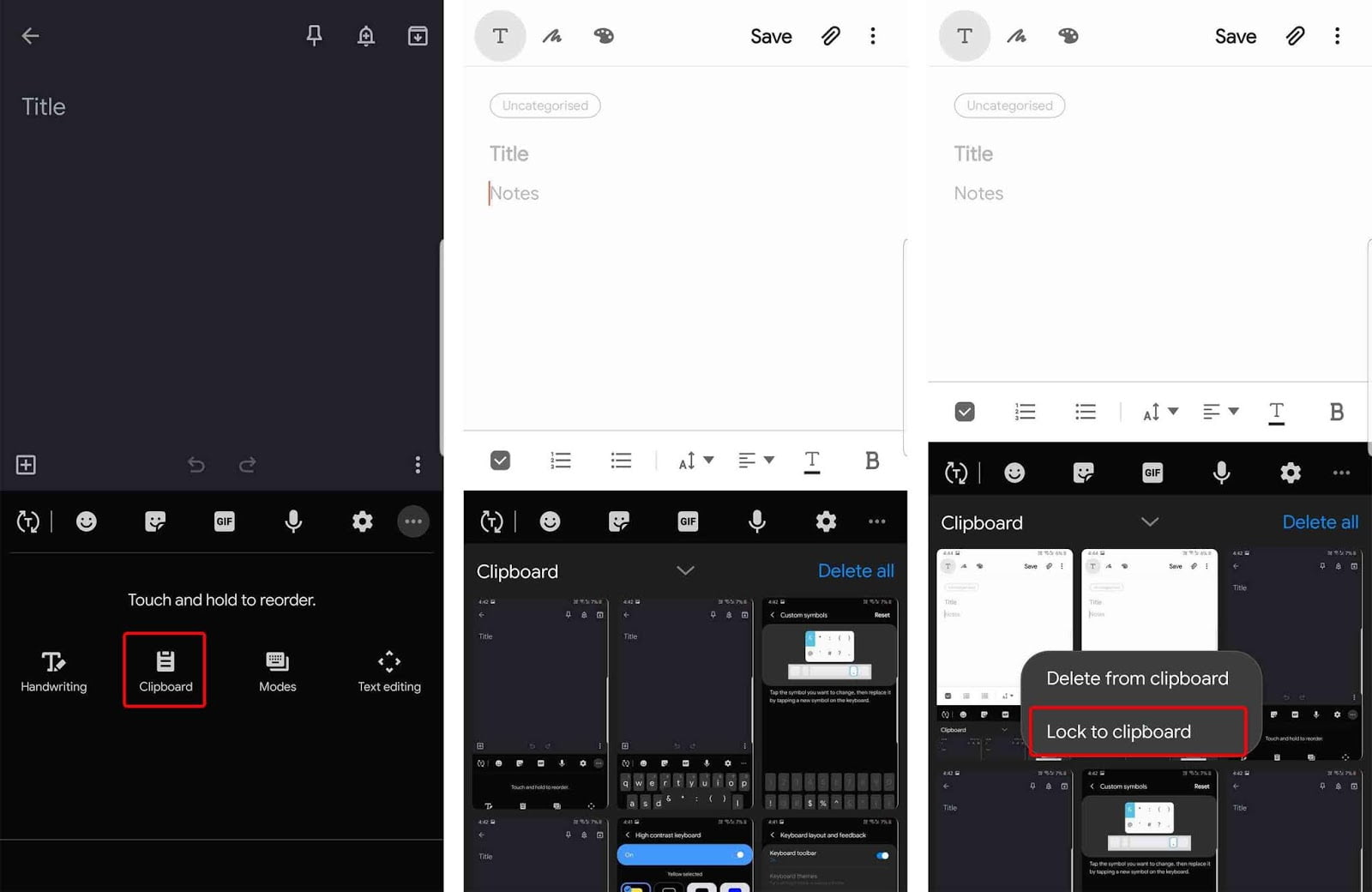
O aplicativo de teclado Samsung possui outro pequeno recurso na área de transferência. Você pode manter pressionado qualquer texto ou imagem salva na área de transferência e tocar no cadeado da área de transferência. Agora, mesmo que você tenha excluído todos os clipes, aqueles que você bloqueou permanecerão na área de transferência com segurança.
10. Altere o layout do teclado
Teremos o teclado QWRTY como padrão, mas se quiser, você pode alterá-lo para o teclado T9. Este layout pode ser útil para pessoas que odeiam teclados QWRTY. Fora isso, esse planejamento pode ser usado para se livrar da nostalgia.
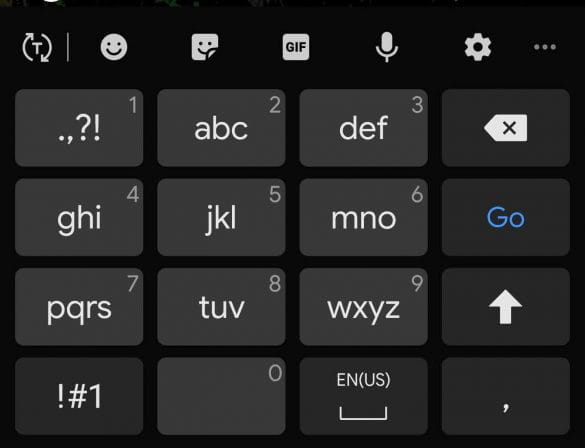
Para alternar entre o layout do teclado, você pode abrir Configurações do sistema Samsung -> Idiomas e gêneros -> e clicando no idioma que deseja alterar E coloque-o no teclado × 3 4.
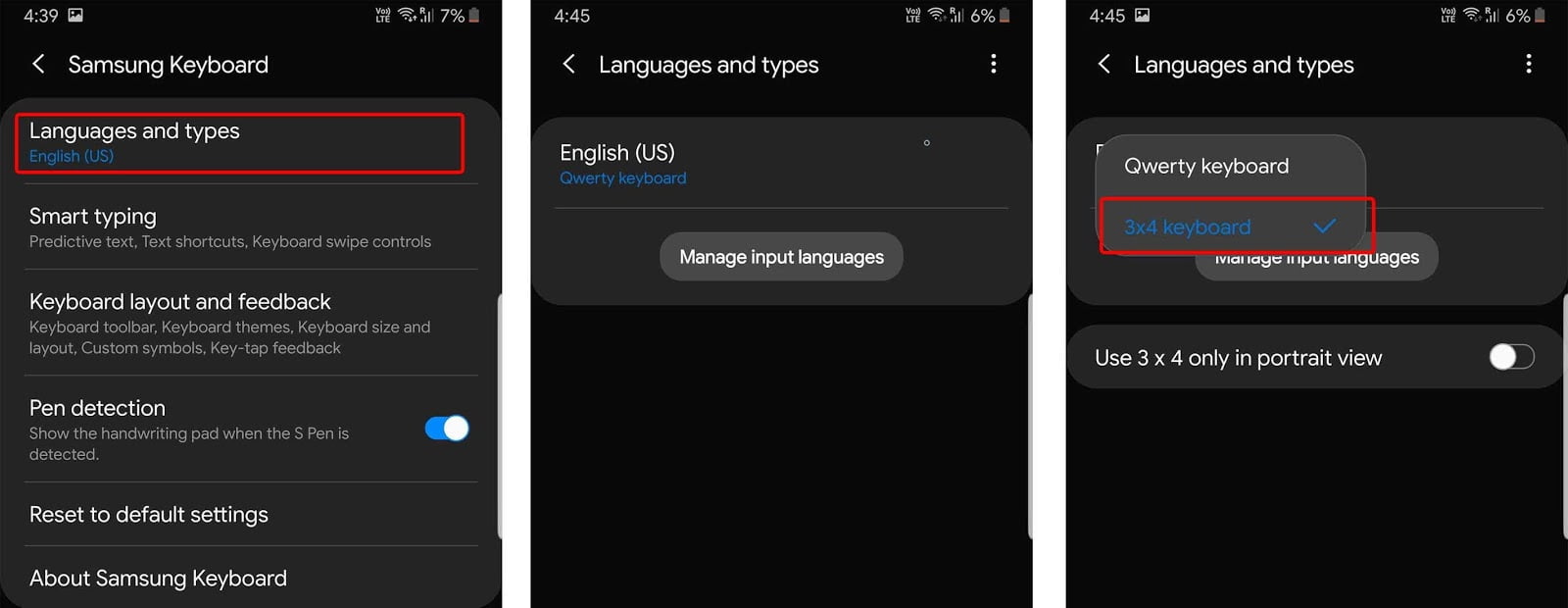
11. Mova o cursor usando gestos
Os controles de gestos tornam a experiência de digitação mais rápida, mas se você não estiver interessado neles, pode usar os gestos para se mover.
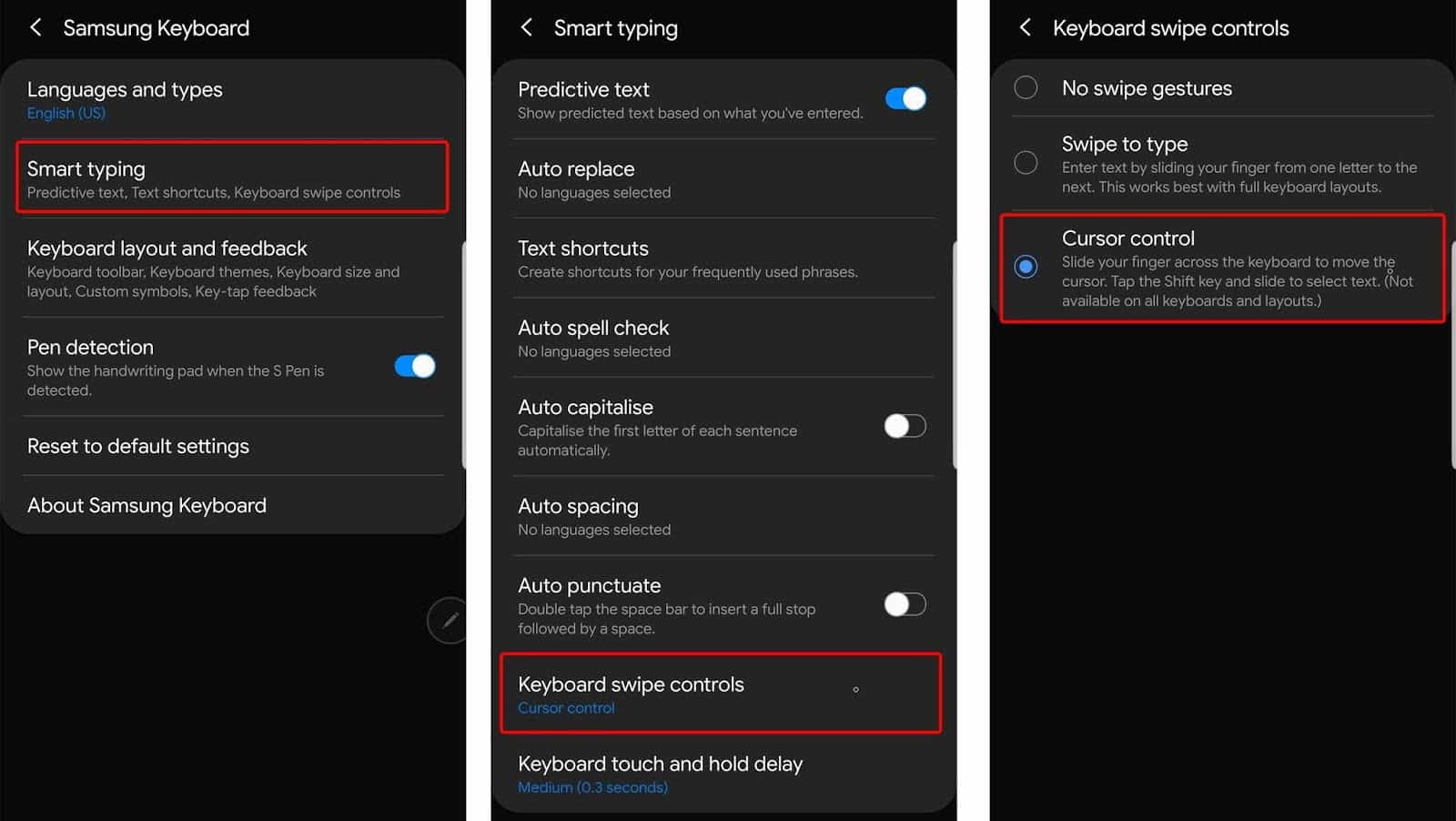
É um pouco frustrante colocar o cursor bem entre as letras minúsculas do texto. Então, geralmente apago a palavra completamente e a digito novamente. Mas esses gestos podem ajudá-lo a posicionar o cursor exatamente entre eles. Para habilitá-lo, você pode ir para Configurações do teclado Samsung -> Digitação inteligente -> Controlar controles de deslize E mude a opção para Controle do Cursor.
continuar!
Agora que você conhece as dicas e truques mais legais do teclado Samsung, é hora de tirar o máximo proveito dele. Depois de seguir essas dicas e usar o teclado de forma abrangente, você descobrirá os recursos de que precisa em um teclado. Só então seria sensato experimentar Um aplicativo de teclado de terceiros Pode atender às suas necessidades.







